Cancelación activa de ruido, consulta. Mejor sonido, compruébalo. Batería para todo el día, consulta. El nuevo AirPods Pro no es cualquier otro par de auriculares, tiene muchas funciones ocultas bajo…

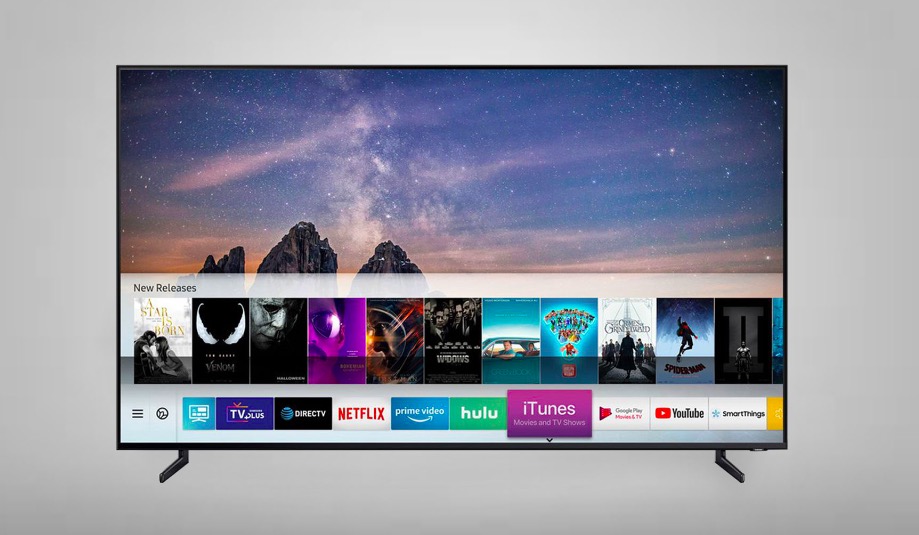
Ya sea que desee asignar una dirección IP estática a su Smart TV o cambiar el DNS, necesita el control remoto para navegar a la configuración de Red. Sin embargo, si ha perdido el control remoto o no puede encontrarlo en este momento, no se preocupe, todavía no es el fin del mundo. Le mostraré algunas de las formas más fáciles de encontrar la dirección IP de su Samsung Smart TV (o cualquier dispositivo de transmisión) sin un control remoto. Comencemos.
Lee: ¿Olvidaste o perdiste el control remoto Fire Stick? Aquí están sus opciones
Hay muchas maneras de encontrar la dirección IP de cualquier dispositivo conectado al enrutador y puede hacerlo en una computadora, un teléfono inteligente o incluso en su televisor. Los pasos para averiguar la dirección IP serán similares a los pasos que se enumeran a continuación, por lo que debería poder replicarlo en cualquier televisor inteligente o dispositivo de transmisión.
1. En una computadora
Si desea encontrar la dirección IP de su Samsung Smart TV desde una computadora con Windows o una Mac, Angry IP Scanner es una opción decente. De hecho, tenemos una guía detallada sobre cómo usar Angry IP Scanner.
Paso 1: Descargue e instale el software en su computadora y ejecute la aplicación.
Paso 2: Angry IP Scanner detectará automáticamente el rango de IP, solo tiene que presionar el botón Escanear para comenzar el descubrimiento. Incluso si no es así, puede ir con 192.168.0.1 a 192.168.1.255.
Paso 3: Su televisor aparecerá en la lista con el nombre del fabricante en el título.
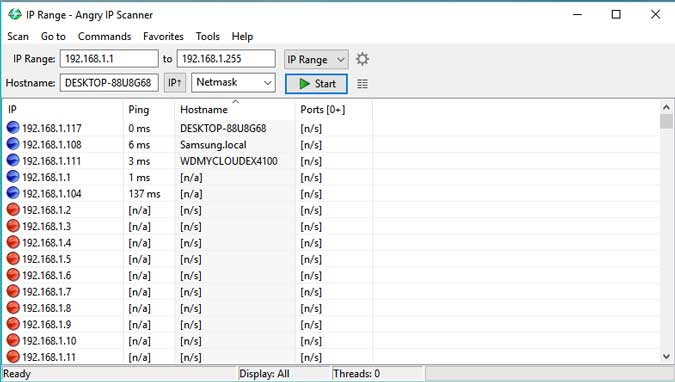
Si tiene varios teléfonos o televisores Samsung en su casa, la aplicación puede seleccionar varios dispositivos y puede confundirse cuál es la dirección IP real del televisor. Para filtrar su televisor del resto, simplemente haga clic con el botón derecho en la IP, seleccione abrir y realice una prueba de ping antes y después de encender su televisor. El comando ping funciona como SONAR, es decir, envía paquetes de datos desde su computadora a su televisor. Idealmente, cuando el televisor está APAGADO, no recibirá ninguna respuesta de ping. Si aún recibe un ping a cambio, probablemente no sea su televisor.
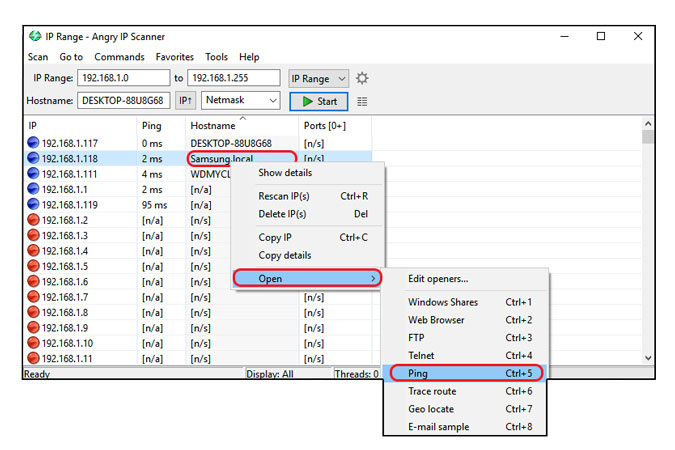
2. Smartphone
Fing es otra herramienta de red popular que le permite descubrir dispositivos conectados a una red. La aplicación tiene buena reputación y está disponible tanto para Android como para iOS, lo que la hace adecuada en este caso.
Paso 1: Instale Fing en su teléfono inteligente Android o iOS desde Play Store y App Store respectivamente.
Paso 2: Conecte su teléfono inteligente a la misma red que el Smart TV y ejecute la aplicación.
Paso 3: Vaya a la pestaña Dispositivos y toque el botón Escanear en la parte superior derecha .
La aplicación comenzaría a escanear la red y mostraría sus dispositivos en la lista. Aquí encontrarás tu Samsung Smart TV.
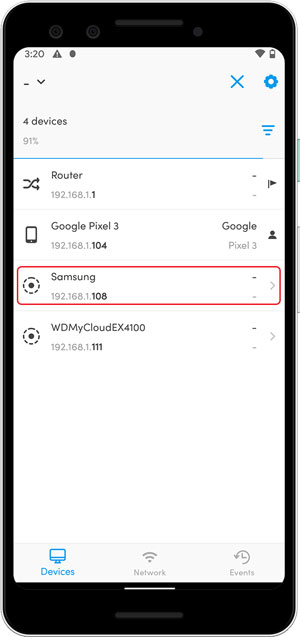
Ahora, la aplicación es lo suficientemente inteligente como para reconocer y distinguir entre un teléfono inteligente y un televisor, sin embargo, si tienes dudas, puedes hacer una prueba de ping en su televisor simplemente apagándolo y luego ejecutando la prueba Ping en la aplicación. Si obtiene un ping de regreso, entonces no es su televisor.
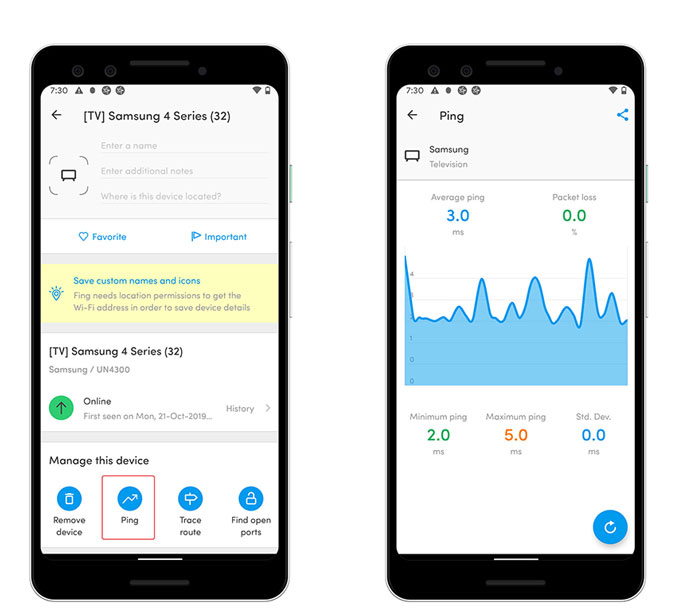
3. Enrutador
La mayoría de los enrutadores en estos días le mostrarán una lista de todos los dispositivos conectados a la red y puede verificar todos los dispositivos conectados en la consola del enrutador.
Paso 1: Vaya al enrutador página de inicio de sesión en un navegador web desde una computadora de escritorio o un teléfono inteligente e ingrese las credenciales de inicio de sesión.
Paso 2: Navegue hasta los dispositivos conectados y encontrará su Samsung Smart TV. Cada enrutador tiene una interfaz y un modo de descubrimiento diferentes. En mi caso, no pudo obtener el nombre y mostró el televisor como ‘localhost‘. Es por eso que no recomiendo este método a menos que sea absolutamente necesario. Sin embargo, aún puede intentar hacer ping a la dirección IP del televisor mientras está apagado para ver si responde. Si es así, probablemente no sea su televisor.
También puede consultar esta guía sobre cómo encontrar la dirección IP de cualquier dispositivo en la red.
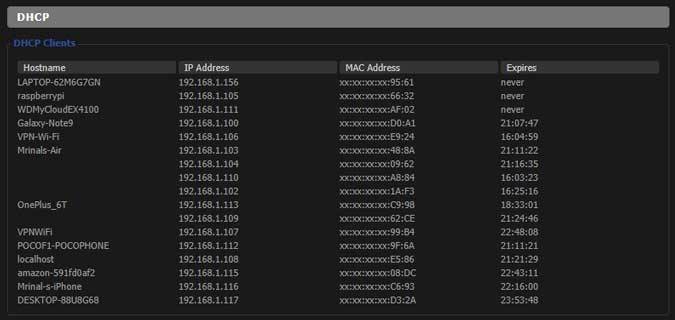
Los Samsung Smart TV tienen un montón de características increíbles y la aplicación SmartThings es una de ellas. Le permite reproducir el sonido del televisor en la computadora, reflejar la pantalla de su teléfono en el televisor e incluso controlar el televisor con su teléfono. Por lo tanto, si ha perdido el control remoto del televisor, puede usar su teléfono inteligente como control remoto para controlar su televisor y encontrar su dirección IP navegando a la configuración de red. Siga los pasos.
Paso 1: Instale la aplicación en su teléfono inteligente, puede hacerlo en cualquier dispositivo Android o iOS.
Paso 2: Inicie sesión con una cuenta de Samsung o cree uno aquí.
Paso 3: Ahora, toque el botón + y agregue el televisor a la aplicación siguiendo las instrucciones en pantalla.
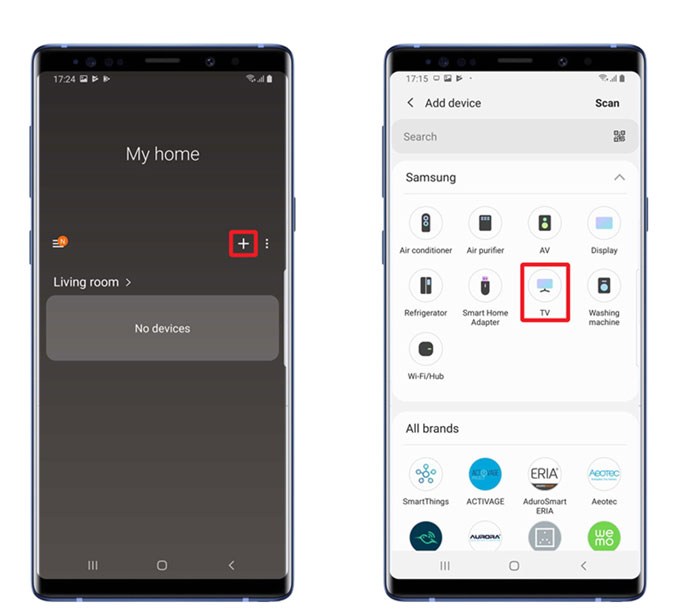
Paso 4:[: 🙂 Después de configurar todo, podrá navegar usando el panel táctil y los botones en la pantalla.
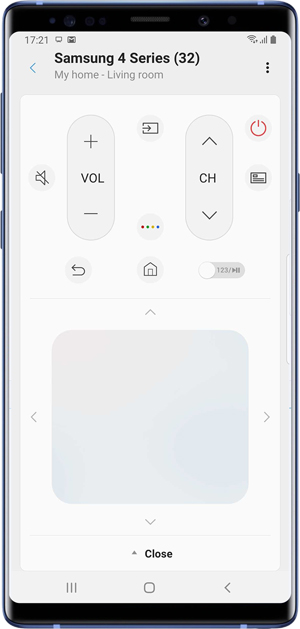
Para averiguar la dirección IP de su televisor, navegue hasta Configuración > General > Red > Estado de la red > Configuración de IP.
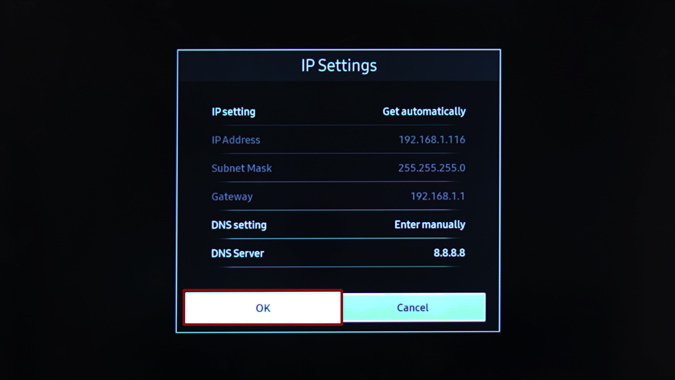
Estas fueron algunas de las formas en que puede encontrar la dirección IP de su Smart TV incluso sin un control remoto. Prácticamente puede encontrar la dirección IP de cualquier dispositivo con estos métodos. Avíseme si tiene algún problema con estos métodos en los comentarios a continuación.
Lea también: ¿Perdió el control remoto de Roku? Cómo usar Roku sin control remoto
Android TV- Control remoto de Android TV (Android | iOS)